1. 使用Windows安装盘启动: 插入Windows 7安装盘,重新启动计算机。 在启动过程中按相应的键(通常是F12或Del)进入BIOS设置,并更改启动顺序,确保首先从CD/DVD启动。 进入安装界面后,选择“修复计算机”而不是“安装Windows”。 在“系统恢复选项”中,尝试“启动修复”或“系统还原”等选项。
2. 使用系统恢复选项: 如果您有Windows 7的恢复光盘或U盘,可以插入并按照提示进行系统恢复。 如果您没有恢复介质,可以尝试进入安全模式。在启动过程中按F8键,然后选择“安全模式”或“带命令提示符的安全模式”。
3. 检查硬件问题: 检查硬盘、内存、电源等硬件是否正常工作。 如果有条件,可以尝试将硬盘连接到其他计算机上进行数据备份和故障排查。
4. 检查系统文件: 使用命令提示符运行“sfc /scannow”命令,检查并修复系统文件。
5. 更新驱动程序: 确保所有硬件设备的驱动程序都是最新版本。
6. 卸载最近安装的软件: 如果最近安装了新软件,尝试卸载这些软件,看看问题是否解决。
7. 检查病毒和恶意软件: 使用最新版本的杀毒软件进行全盘扫描,确保没有病毒或恶意软件。
8. 重装系统: 如果以上方法都无法解决问题,可能需要重新安装Windows 7系统。
请注意,在进行任何操作之前,建议备份重要数据,以防数据丢失。如果您不熟悉这些操作,建议寻求专业技术人员帮助。
Windows 7无法启动?教你一步步排查与解决
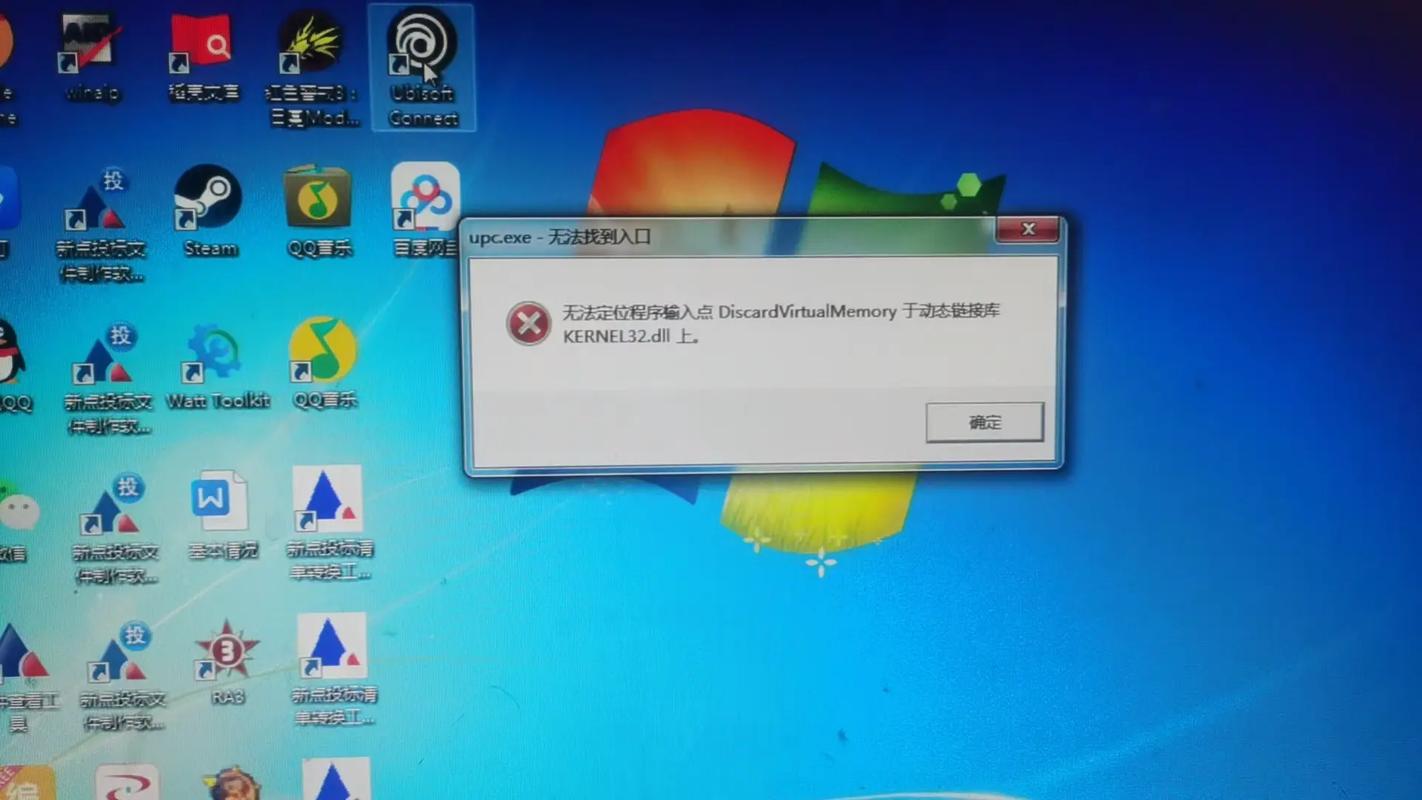
Windows 7作为一款经典操作系统,虽然已经进入退役阶段,但仍有大量用户在使用。电脑出现无法启动的情况让许多用户感到头疼。本文将为您详细解析Windows 7无法启动的原因及解决方法,帮助您轻松应对这一难题。
一、Windows 7无法启动的原因

1. 硬件故障:硬盘、内存条、显卡等硬件出现故障可能导致Windows 7无法启动。
2. 系统文件损坏:系统文件损坏或丢失可能导致Windows 7无法启动。
3. 病毒感染:电脑感染病毒可能导致系统文件被破坏,从而无法启动。
4. BIOS设置错误:BIOS设置错误可能导致Windows 7无法启动。
5. 系统安装过程中出现问题:在安装Windows 7过程中,如果出现错误,可能导致系统无法启动。
二、Windows 7无法启动的解决方法

1. 检查硬件故障:
(1)检查硬盘:使用硬盘检测工具检测硬盘是否正常。
(2)检查内存条:拔掉内存条,重新插拔,检查内存条是否接触不良。
(3)检查显卡:检查显卡是否接触良好,显卡金手指是否氧化。
2. 修复系统文件:
(1)使用Windows 7安装光盘启动电脑,进入“修复计算机”界面。
(2)选择“系统恢复”,按照提示操作。
3. 清除病毒:
(1)使用杀毒软件对电脑进行全盘扫描。
(2)清除病毒,修复被病毒破坏的系统文件。
4. 修复BIOS设置:
(1)进入BIOS设置界面,检查启动顺序是否正确。
(2)确保硬盘、内存条、显卡等硬件设置正确。
5. 重装系统:
(1)如果以上方法都无法解决问题,可以考虑重装系统。
(2)制作Windows 7安装U盘,使用U盘启动电脑,按照提示操作重装系统。
三、预防措施
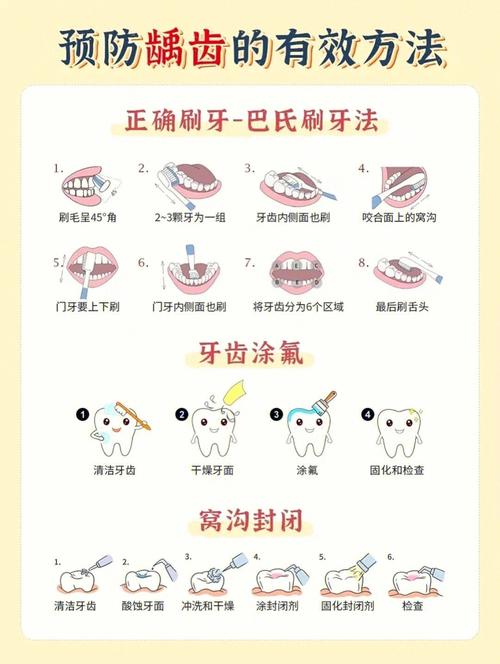
1. 定期备份重要数据,以防数据丢失。
2. 使用正版杀毒软件,定期对电脑进行病毒扫描。
3. 注意电脑散热,避免硬件过热导致故障。
4. 合理设置BIOS,确保系统稳定运行。








